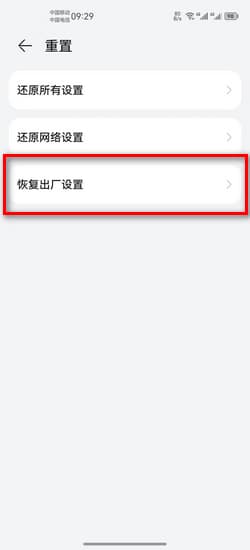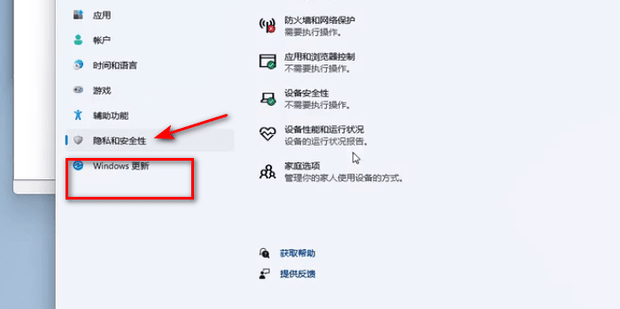win11家庭版开启远程桌面教程怎么操作
Win11家庭版是微软最新发布的操作系统版本,它带来了许多新的功能和改进。其中之一就是远程连接设置,使用户可以在不同设备之间进行远程访问和控制。那么win11家庭版开启远程桌面教程怎么操作?下面一起跟着教程学习下。
win11家庭版开启远程桌面教程怎么操作
1:在电脑上打开设置。
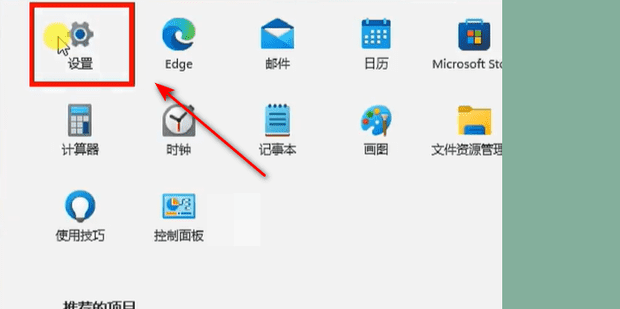
2:进入后选择隐私和安全性设置。

3:点击上方Windows安全中心。
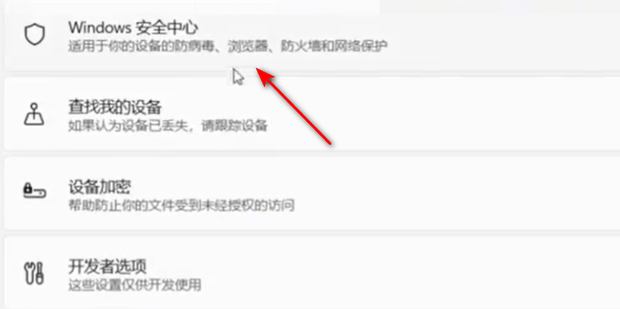
4:选择打开Windows安全中心。
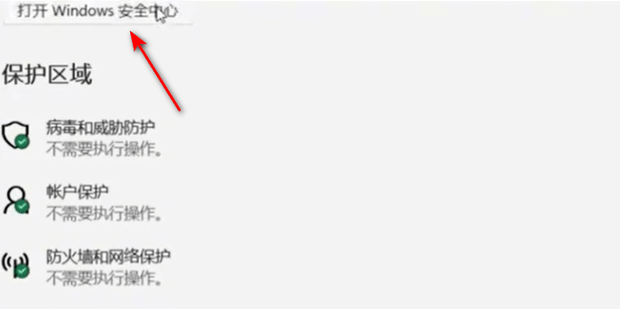
5:左侧点击防火墙和网络保护。
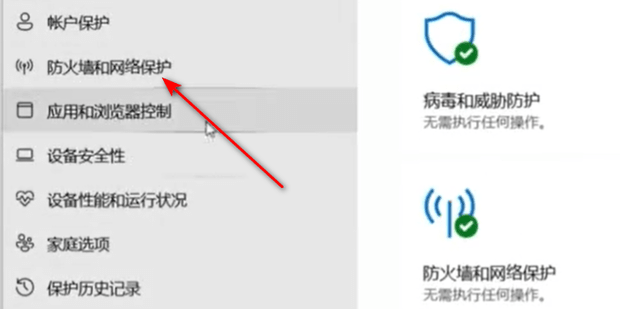
6:下滑找到高级设置。
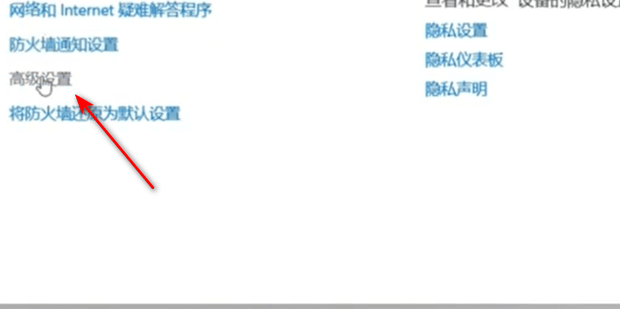
7:进入后点击入站规则。

8:点击新建规则。
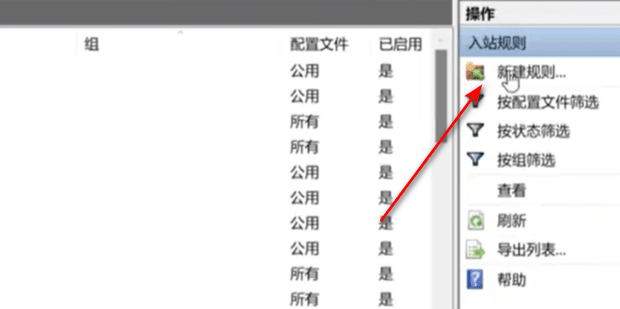
9:选择第二行的端口。
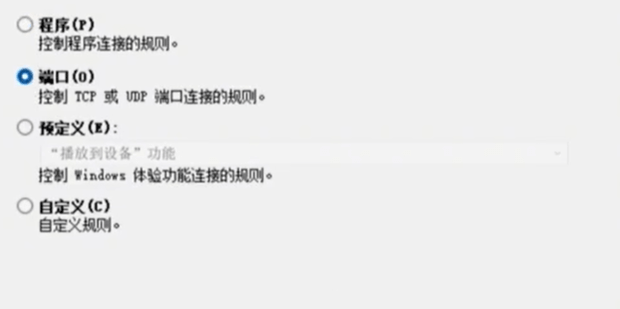
10:选择tcp——特定本地端口输入3389。
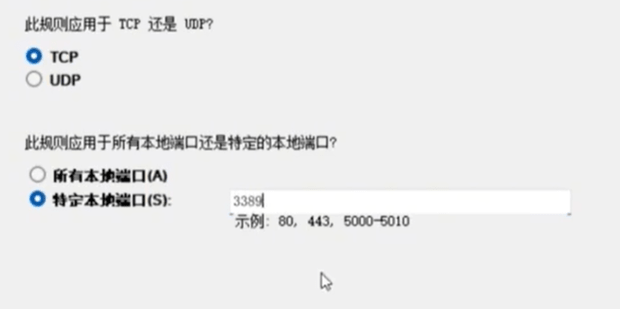
11:点击允许连接。

12:选择应用规则。

13:输入名称点击完成。
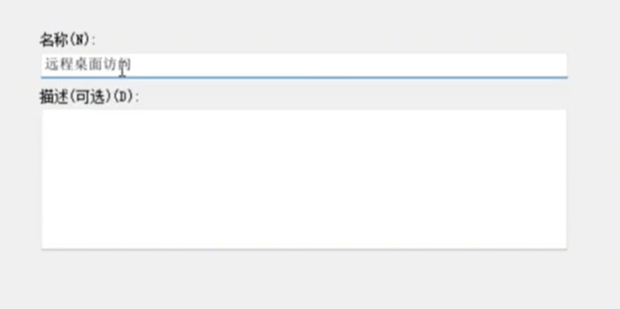
相关阅读
-
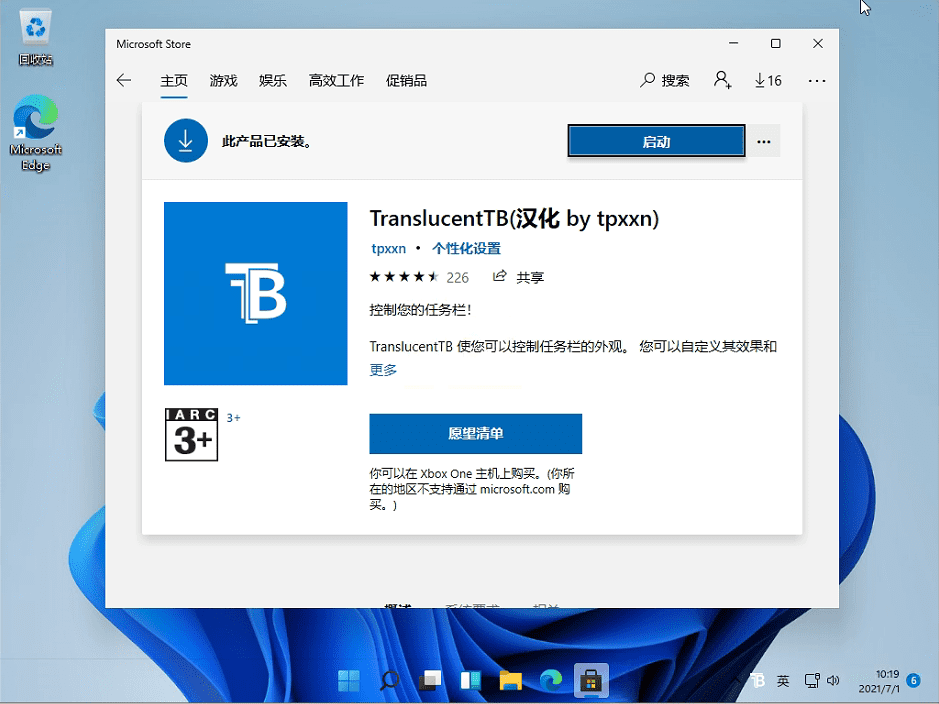
win11任务栏怎么透明的设置教程
方法2:打开后,在右上角点击搜索,然后输入【translucentTB】。选择汉化 by tpxxn。很多win11的用户为了桌面壁纸看起来更加的美观,通常会将电脑底部任务栏设置成透明的,那么Win11系统怎么将任务栏设置成透明?一起来学习下具体的设置方法吧。
-
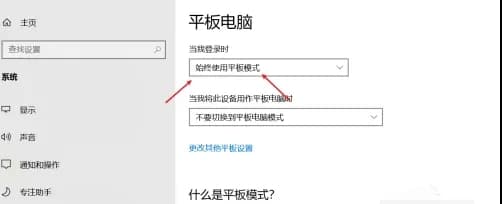
windows11怎么开启平板模式?win11平板模式开启方法
有些用户在使用win11系统的过程中,想要开启win11系统中的平板模式功能,那么windows11怎么开启平板模式?下面就给大家分享下win11平板模式开启方法。以上就是it小知识网告诉大家的win11开启平板模式设置方法了,还有不清楚的用户就可以参考一下上面3个步骤进行操作,希望能够对大家有所帮
-
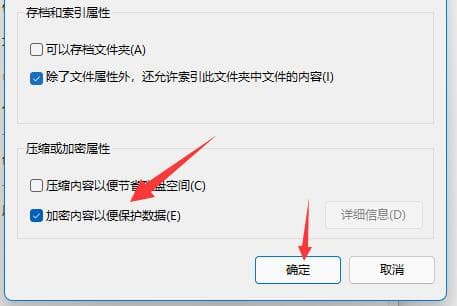
win11文件夹怎么开启加密?
4:再勾选“加密内容以便保护数据”,并点击“确定”。平时我们的电脑中都会新建很多的文件夹用来保存各种类型的文件,有些文件夹的内容很重要,需要进行加密处理,可是不少win11系统用户不知道应该怎么设置,针对这一问题下面it小知识网给大家介绍下win11设
-
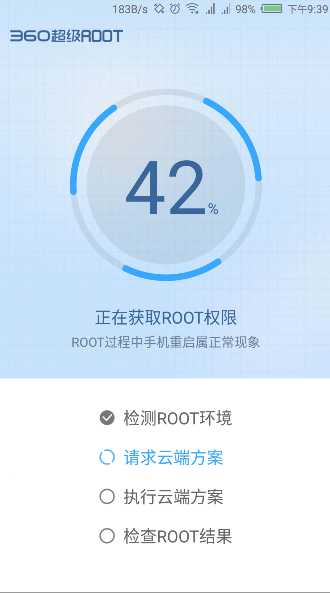
小米手机root权限开启教程
有些手机用户想要获取手机的最高权限,来进行卸载预装软件之类的操作,这就需要开启root权限,下面就来讲讲小米手机root权限如何开启开启,希望能帮到大家。以上就是it小知识网给大家介绍了【小米手机root权限开启教程】的方法,大家都学会了吗?更多的小米手机使用技巧会继续给大家分享,请继续关注我们学习
-
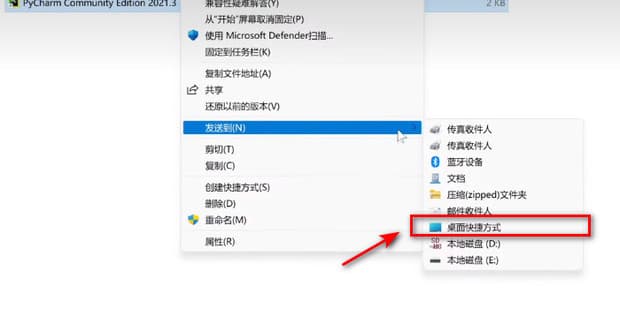
win11怎么创建桌面快捷方式?
很多人使用win11系统电脑不会创建桌面快捷方式,下面it小知识网给大家来具体的以图文方式给分享下操作方法,希望能帮到大家。
-
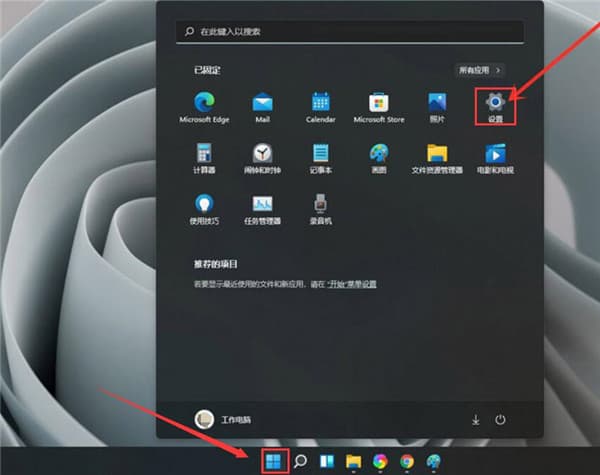
win11电脑系统如何开启触屏键盘?
在win11系统中,有一个触屏键盘功能,开启后就可以通过触屏的方式输入内容,通常在使用电脑的时候,难免会遇到没有键盘或者是键盘损坏的问题,那么win11如何开启触屏键盘?下面it小知识网给大家分享下win11设置触屏键盘操作方法。
-
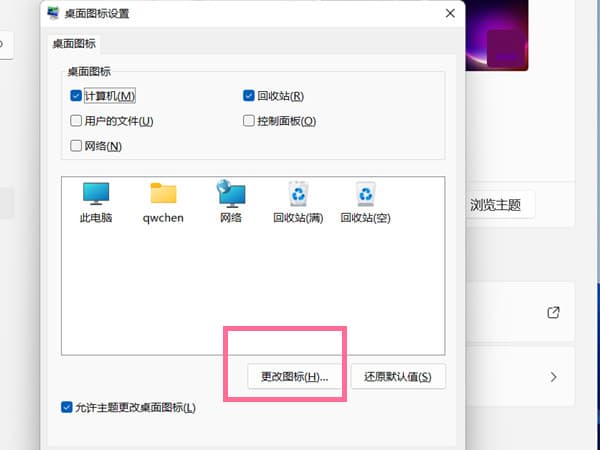
win11系统怎么修改桌面图标?
大家都知道win11桌面显示的软件图标都是程序自带的,方便区分和查找,一些win11用户想要个性化显示,却不知道win11系统怎么修改桌面图标?针对这一问题,下面it小知识网给大家来介绍下win11更改桌面图标操作方法。
-
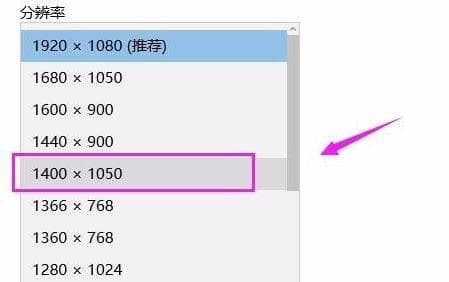
Win11系统怎么设置桌面分辨率
大家好啊,现在有很多人都在用最新的 Win11 系统呢!这个系统里有一个很重要的东西就是主机啦,它里面有一些图标、菜单和任务栏,还有一些背景图片哦。这些图标和对话窗口的大小比例都是由桌面分辨率决定的。今天呢,我来教大家怎么设置Win11系统的桌面分辨率啦,希望大家都能够喜欢哦!
-
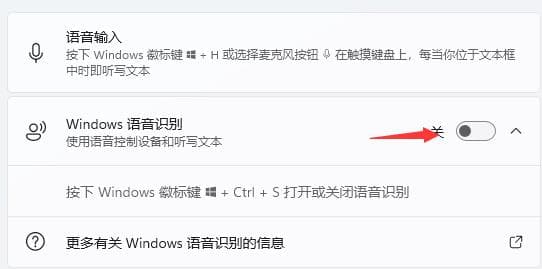
win11系统语音助手怎么开启?
7:最后再其中开启“Windows语音识别”就可以了。2:然后点击上方搜索框,在其中搜索就可以打开“cortana”语音助手了。在win11系统中,依旧保留了语音助手功能,用户们可以通过它来启动各种程序,这个功能很多人都是关闭的,想要使用的时候,却不知
-
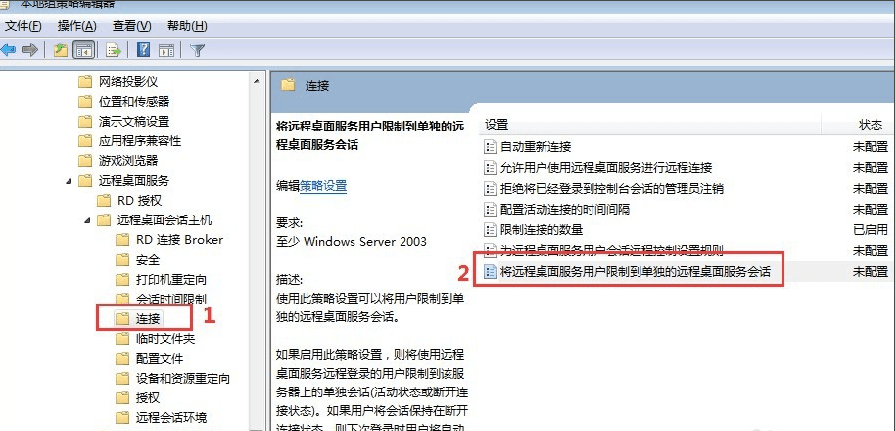
windows7多用户远程桌面如何设置
13:鼠标双击打开“远程桌面服务用户限制到单独的远程桌面服务会话”选项。14:将其改为“已禁用”,点击“确定”。4:开启计算机远程,右键点击“计算机”,菜单栏选择“属性”。
-
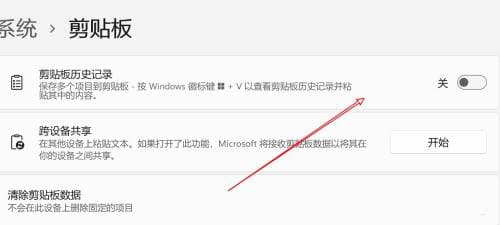
win11系统如何开启剪切板记录功能?
剪切板历史记录功能对我很多人来说是个非常好用的功能,当我们频繁使用的时候,就可以通过它来查看前面所剪切的内容,而一些win11用户并不清楚这个功能如何开启,下面it小知识网给大家分享下win11设置剪切板记录功能方法。
-
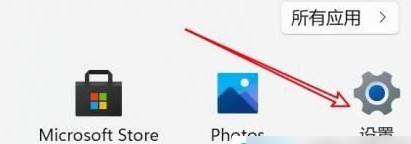
win11实时保护老是自动开启怎么办?
在使用win11系统的时候因为有下载别的安全防护软件,就想着将电脑自带的安全防护关闭,但是不少的用户们在关闭后他还是会自动的开启,具体该怎么办呢?下面it小知识网大家分享下具体的解决办法。